Was sind Push-Mitteilungen?
Ob E-Mail-Postfach, Nachrichtenportal des Vertrauens oder Handyspiel – fast alle Anwendungen auf dem Smartphone nutzen heute kleine Pop-up-Meldungen, so genannte Push-Mitteilungen.
Inhaltsverzeichnis:
Definition einer Push-Mitteilung
Welche Funktion haben Push-Mitteilungen?
Wie erkenne ich eine Push-Mitteilung?
Was bringen mir Push-Mitteilungen?
Ruhemodus und Schlafenszeit
Push-Mitteilungen deaktivieren
Push-Benachrichtigung im Browser verwalten
Push-Mitteilungen konfigurieren
Definition einer Push-Mitteilung
Welche Funktion haben Push-Mitteilungen?
Wie erkenne ich eine Push-Mitteilung?
Was bringen mir Push-Mitteilungen?
Ruhemodus und Schlafenszeit
Push-Mitteilungen deaktivieren
Push-Benachrichtigung im Browser verwalten
Push-Mitteilungen konfigurieren
Definition einer Push-Mitteilung
Push-Mitteilungen sind kleine Textnachrichten, die auf Ihr Smartphone oder Tablet geschickt werden oder auch in Ihrem Browser auf dem PC aufpoppen."To push" ist Englisch und bedeutet "drücken". Push-Mitteilungen erhalten Sie also ohne Ihr aktives Zutun. Sie werden nur in eine Richtung "geschoben" bzw. gesendet: Vom Absender zu Ihnen.
Somit lassen sich Push-Mitteilungen z. B. mit einem Zeitungsabonnement vergleichen, für das man sich einmalig anmeldet und dann Zeitungen zugestellt bekommt.
Welche Funktion haben Push-Mitteilungen?
Push-Benachrichtigungen informieren Sie beispielsweise über wichtige Nachrichten oder Änderungen in einer App, aber auch über eine neue E-Mail, WhatsApp-Nachricht oder einen anstehenden Termin im Kalender.Schon gewusst?
Push-Nachrichten tragen auch zu Ihrer eigenen Sicherheit bei: Bei WEB.DE erhalten Sie z. B. bei verdächtigen Login-Aktivitäten in Ihrem E-Mail-Postfach einen Warnhinweis aufs Handy (sowohl für iOS als auch für Android).
Push-Nachrichten tragen auch zu Ihrer eigenen Sicherheit bei: Bei WEB.DE erhalten Sie z. B. bei verdächtigen Login-Aktivitäten in Ihrem E-Mail-Postfach einen Warnhinweis aufs Handy (sowohl für iOS als auch für Android).
Apps nutzen die kleinen Benachrichtigungen übrigens schon relativ lange. Inzwischen greifen aber auch verschiedene Webseiten auf diese Technik zurück, um z. B. News oder Eilmeldungen aus einem Nachrichtenticker anzuzeigen.
Wie erkenne ich eine Push-Mitteilung?
Push-Benachrichtigungen können in unterschiedlicher Form angezeigt werden: Im Webbrowser (beim Surfen im Internet) erscheint meist eine eher unauffällige Meldung in einer Textbox am unteren Bildschirmrand. Dazu muss man sich nicht auf der entsprechenden Seite befinden, es genügt, wenn Sie diese im Hintergrund (in einem anderen Tab) geöffnet haben.In Ihren Apps sehen die Benachrichtigungen etwas anders aus: Bei entsperrtem Bildschirm erscheinen sie als Banner am oberen Bildschirmrand oder als Pop-up-Fenster auf dem gesamten Smartphone-Bildschirm. Auch ein gesperrtes Gerät kann eine Push-Mitteilung empfangen. In diesem Fall erscheint sie auf dem Sperrbildschirm.
Was bringen mir Push-Mitteilungen?
Push-Mitteilungen können unseren Alltag erleichtern, indem sie uns über verschiedenste Informationen auf einer Webseite und Aktivitäten in einer App auf dem Laufenden halten.Bevor die meisten Anbieter auf diese Technik setzten, mussten Nutzerinnen und Nutzer jede App aktiv öffnen, um sie auf neue Nachrichten zu überprüfen. Schnell hatte man so z. B. wichtige bzw. zeitkritische E-Mails verpasst. Damit Ihnen das nicht mehr passiert, sichert Sie WEB.DE mit Push-Benachrichtigungen im MailCheck und in der WEB.DE Mail App ab.
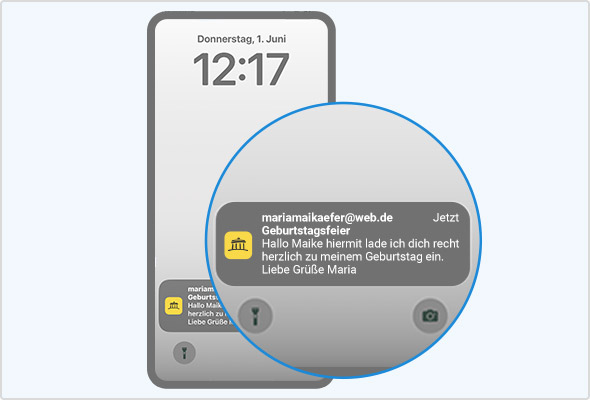
Unser Tipp:
Aktivieren Sie die Benachrichtigungen der WEB.DE Mail App, um keine E-Mails aus Ihrem WEB.DE Postfach mehr zu verpassen! Hier finden Sie eine Anleitung für iOS und Android.
Aktivieren Sie die Benachrichtigungen der WEB.DE Mail App, um keine E-Mails aus Ihrem WEB.DE Postfach mehr zu verpassen! Hier finden Sie eine Anleitung für iOS und Android.
Ruhemodus und Schlafenszeit
Push-Nachrichten sind aber nicht unbedingt nur eine Arbeitserleichterung. Wenn Sie viele verschiedene Apps auf Ihrem Handy haben, können die Nachrichten schnell ausufern und für Unordnung sorgen.Außerdem kann das ständige Klingeln, Pingen oder Vibrieren des Smartphones und der Anspruch, immer und überall erreichbar zu sein, auch Stress auslösen. Besonders nachts oder bei der Arbeit möchte man nicht durch Push-Nachrichten abgelenkt oder geweckt werden.
Aus diesem Grund bietet das Smartphone die Möglichkeit eines Ruhemodus. Dieser Ruhemodus ermöglicht es, Push-Nachrichten vorübergehend zu deaktivieren. Dabei können auch Ausnahmen definiert werden. So können Sie wichtige Kontakte oder Apps (wie z. B. den Wecker) auswählen, die Sie trotz Ruhemodus jederzeit anrufen oder benachrichtigen können.
Außerdem können Sie mit der Funktion "Schlafenszeit" einen bestimmten Zeitraum festlegen, in dem Ihr Smartphone keine Push-Nachrichten empfängt. So kommen Sie nicht in Versuchung, vor dem Schlafengehen noch einmal zum Handy zu greifen. Die Schlafenszeit-Funktion ermöglicht auch eine Farbkorrektur des Displays: Durch einen Schwarz-Weiß-Filter oder eine angenehme Farbtemperatur schont das Display Ihre Augen.
So aktivieren Sie die Funktionen auf dem Android Smartphone
- Ruhemodus: Klicken Sie in den allgemeinen Einstellungen auf die Auswahlmöglichkeit "Töne & Vibration". Hier finden Sie den Menüpunkt "Nicht stören".
- Schlafenszeit: Öffnen Sie in den Einstellungen unter dem Menüpunkt "Digitales Wohlbefinden und Kindersicherung" "Schlafenszeit-Modus". Hier lassen sich Routinen und Stundenpläne mit Wochentagen und Start- und Ende-Zeiten festlegen.
Aktivierung auf dem iPhone
- Ruhemodus: Klicken Sie in den Einstellungen auf "Fokus" (mit dem Mondsymbol). Es öffnet sich eine Menüleiste. Hier finden Sie die Auswahlmöglichkeit "Nicht stören".
- Eigene Modi konfigurieren: Unter "Fokus" besteht zusätzlich die Möglichkeit, eigene Modi zu konfigurieren. So können Sie bspw. eine Schlafenszeit einstellen, um in diesem Zeitraum keine Benachrichtigungen oder Anrufe zu erhalten. Darüber hinaus können Sie bspw. einen bestimmten Standort hinzufügen. Halten Sie sich dann am eingestellten Ort auf, so aktiviert Ihr iPhone automatisch den Ruhemodus.
Merke: Die meisten Apps benötigen eine Verbindung zum Internet, um neue Benachrichtigungen zu laden – ohne Internetzugang bzw. mobile Daten erhalten Sie daher viele Push-Benachrichtigungen nicht. Sobald aber wieder eine Verbindung besteht, werden die Benachrichtigungen nachgeladen.
Push-Mitteilungen deaktivieren
Natürlich lassen sich Push-Benachrichtigungen auch vollständig deaktivieren. Hierbei gibt es zwei Möglichkeiten:- Push-Benachrichtigungen vollständig ausschalten: In den allgemeinen Einstellungen Ihres Geräts können Sie Benachrichtigungen vollständig deaktivieren. Dadurch werden Sie von keiner App mehr benachrichtigt.
- Push-Benachrichtigungen spezifischer Apps ausschalten: Sie können aber auch ganz gezielt Benachrichtigungen nur für bestimmte Apps zulassen oder ausschalten. Wenn Sie beispielsweise von einer Spiele-App keine Push-Mitteilungen erhalten möchten, haben Sie zwei Möglichkeiten:
Der andere Weg führt über die Einstellungen der App selbst. Hier können Sie gezielt die Push-Benachrichtigungen herausfiltern, die Sie nicht interessieren.
Push-Benachrichtigungen im Browser verwalten
Push-Mitteilungen gibt es nicht nur für Mobilgeräte – auch am Rechner lassen Sie sich aktivieren (und auch wieder deaktivieren). Sind die Benachrichtigungen einer Webseite erst einmal aktiviert, so ist je nach Webseite eine Benachrichtigungs-Flut mit Werbung durchaus denkbar. Wenn Sie diese abstellen wollen, gehen Sie wie folgt vor:Push-Mitteilungen im Browser deaktivieren
- Mozilla Firefox: Öffnen Sie die Einstellungen > "Datenschutz & Sicherheit" > "Berechtigungen" > unter "Benachrichtigungen" finden Sie weitere Einstellungen und können alle Webseiten verwalten, die Ihnen Nachrichten schicken dürfen.
- Google Chrome: Öffnen Sie die Einstellungen > "Erweitert" > "Website-Einstellungen" > unter "Benachrichtigungen" finden Sie weitere Einstellungen und können alle Webseiten verwalten, die Ihnen Nachrichten schicken dürfen.
- Microsoft Edge: Öffnen Sie die Einstellungen > "Cookies und Websiteberechtigungen" > unter "Benachrichtigungen" finden Sie weitere Einstellungen und können alle Webseiten verwalten, die Ihnen Nachrichten schicken dürfen.
- Safari: Öffnen Sie im oberen Apple-Menü den Reiter "Safari" > "Einstellungen" > unter "Mitteilungen" finden Sie weitere Einstellungen und können alle Webseiten verwalten, die Ihnen Nachrichten schicken dürfen.
- Opera: Öffnen Sie die Browsereinstellungen > "Erweitert" > "Datenschutz & Sicherheit" > "Webseiten" > unter "Benachrichtigungen" finden Sie weitere Einstellungen und können alle Webseiten verwalten, die Ihnen Nachrichten schicken dürfen.
Push-Mitteilungen konfigurieren
Je nach Wunsch kann für die Push-Benachrichtigung zusätzlich ein individueller Ton, eine Vibration oder auch eine LED-Anzeige eingestellt werden. So können Sie die Meldungen kategorisieren und bleiben auch in den unterschiedlichsten Situationen (z. B. Umgebungslärm, Dunkelheit) immer direkt informiert.
Wenn Sie den Artikel hilfreich fanden, teilen Sie ihn gerne auch per E-Mail.
Und wenn Ihnen WEB.DE gefällt, geben Sie uns auch gerne positives Feedback auf der Bewertungsplattform Trustpilot!
102 Personen finden diesen Artikel hilfreich.
Ähnliche Artikel